360浏览器安装方法:
1、打开360浏览器 点击 右上角的【管理扩展】;
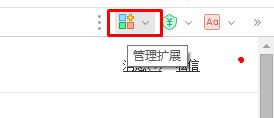
2、打开管理扩展界面,点击右下角的【更多扩展】;
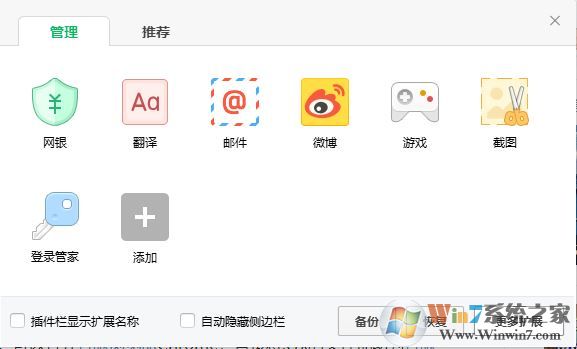
3.、然后将.crx格式的文件直接拖放到该页面,即 360应用市场 ;
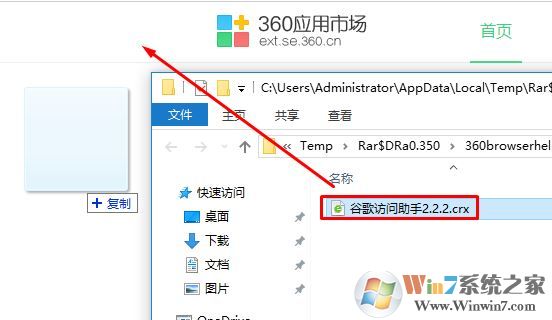
4、此时会弹出是否要添加 XXXX 吗? 点击添加扩展程序 即可!
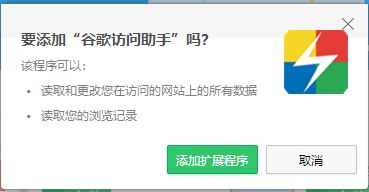
谷歌浏览器安装方法:
1、点击 Chrome菜单-更多工具-扩展程序,如图:
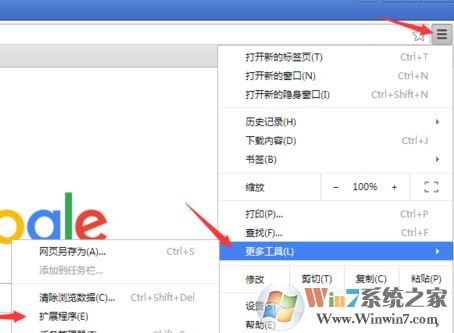
2、接着把下载好的.crx文件拖入chrome浏览器“扩展程序”页面。就会提示“拖放以安装”-“添加xxx吗?”,点“添加扩展程序”即可安装了!
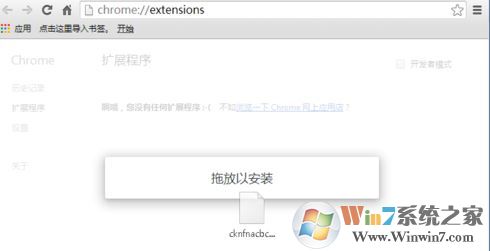
以上就是小编给大家分享 的.crx文件使用方法